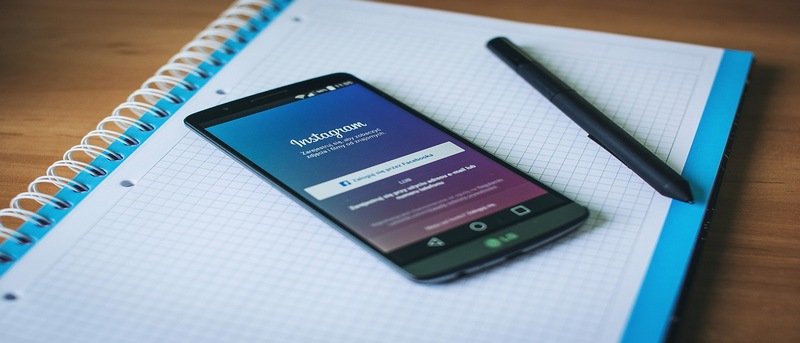Если вы не взимаете плату за изменение настроек конфиденциальности в своей учетной записи Instagram, но при этом не хотите, чтобы определенный пользователь имел доступ к вашим фотографиям, у вас всегда есть возможность заблокировать этого человека. Следующее руководство покажет вам, насколько это просто, и что надоедливый пользователь мгновенно уйдет в прошлое.
Чтобы заблокировать любого пользователя в Instagram, вам нужно запустить приложение Instagram и перейти в профиль человека, которого вы хотите заблокировать. (Вы также можете сделать это, если хотите заблокировать обычного пользователя или любую организацию).
После того как вы получили доступ к профилю человека, нажмите на три вертикальные точки в правом верхнем углу экрана, но если вы используете свой iPhone, найдите стрелку. Теперь вы должны увидеть шесть опций: «Блокировать», «Пожаловаться», «Копировать URL-адрес профиля», «Отправить сообщение», «Отправить профиль как сообщение» и «Включить уведомления о публикациях». После выбора «Заблокировать» Instagram спросит вас, уверены ли вы, что хотите заблокировать этого пользователя, чтобы избежать случайных или нежелательных блокировок.
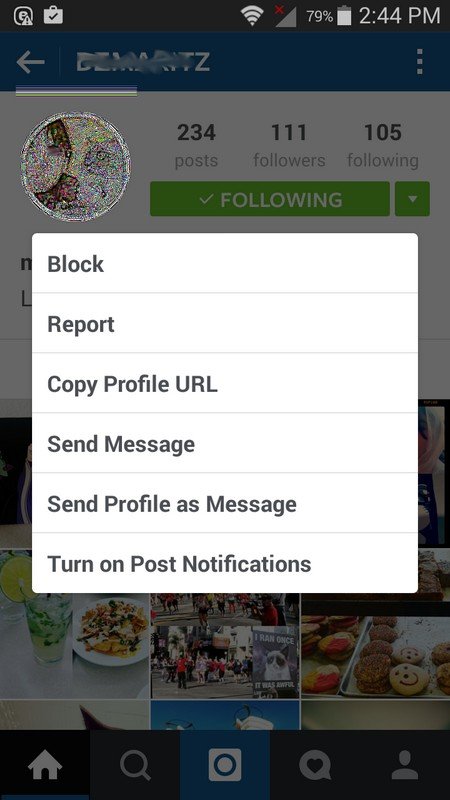
Если вы заблокировали не того человека, этот пользователь больше не сможет найти вашу учетную запись, и будет похоже, что вы удалили его (если ваша учетная запись является частной). Если ваша учетная запись общедоступна, этот человек все равно сможет найти вас через комментарии, которые вы оставили в учетных записях других пользователей, или просто набрав URL-адрес вашего Instagram: http://www.instagram.com/username.
Как разблокировать пользователя в Instagram
Простили ли вы этого пользователя за то, что он так раздражает, и хотите дать ему или ей второй шанс? Если да, разблокировать кого-либо так же просто, как и заблокировать. Чтобы разблокировать кого-либо, вам просто нужно выполнить те же действия, которые вы делали, когда заблокировали его в первую очередь, но «Заблокировать» теперь будет заменено на «Разблокировать». Просто нажмите на нужное действие, и все готово. Помните, что вы можете блокировать и разблокировать пользователей только в официальном приложении Instagram, но не в веб-приложении.
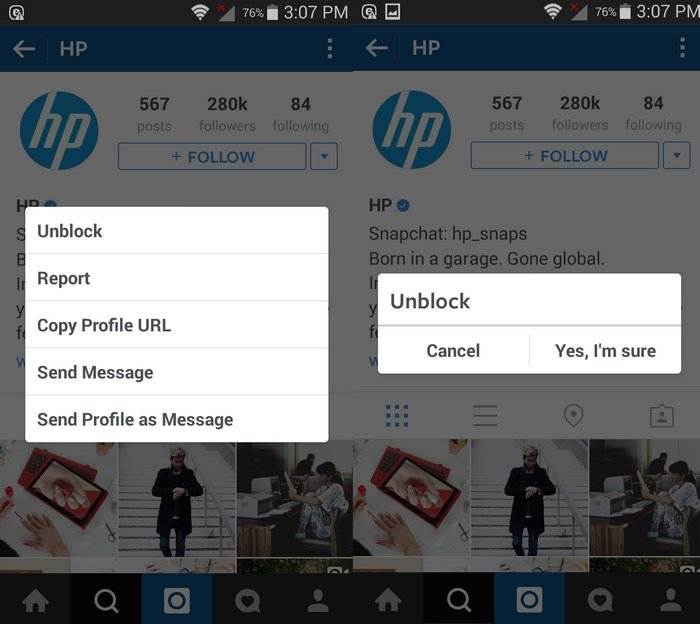
Что происходит после того, как вы заблокировали кого-то в Instagram
Когда вы блокируете кого-либо в Instagram, другой человек не получает уведомления о том, что он заблокирован. Они заметят это только потому, что не смогут взаимодействовать с вами или видеть какие-либо обновления от вас. Также следует иметь в виду, что если заблокированный человек упомянет вас с помощью символа «@», вы увидите это в своих обновлениях. Лайки и комментарии заблокированного человека при этом не будут удалены.
Чтобы удалить комментарии пользователя к вашим фотографиям, необходимо запустить мобильное приложение Instagram и открыть комментарии. Если вы используете свой iPhone, нажмите кнопку «Комментарии» прямо под изображением, чтобы получить доступ к комментариям. Если вы используете устройство Android, нажмите на значок комментария, найдите комментарий, который хотите удалить, выберите его, и в правом верхнем углу вы увидите значок корзины.
Человек, которого вы решили заблокировать, может упомянуть вас в Instagram, используя ваше имя пользователя, но оно не появится в «Активности». После блокировки кого-либо его лайки также останутся там же, где он их оставил, и они смогут продолжать видеть ваши комментарии и лайки на других фотографиях.
Заключение
Существует множество причин, по которым вы можете захотеть заблокировать кого-то в Instagram, но если вы когда-нибудь решите это сделать, теперь вы знаете, как это сделать и что произойдет после. Вам когда-нибудь приходилось блокировать кого-то в Instagram? Дайте нам знать в комментариях.